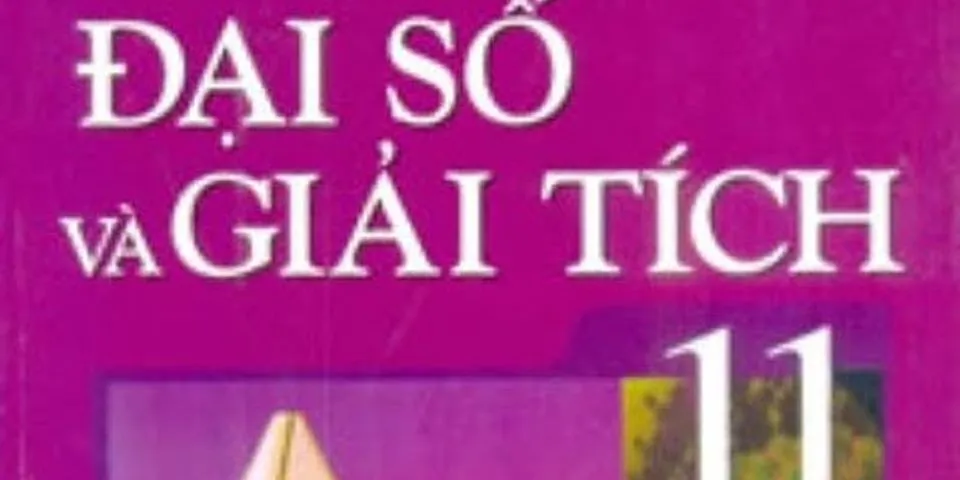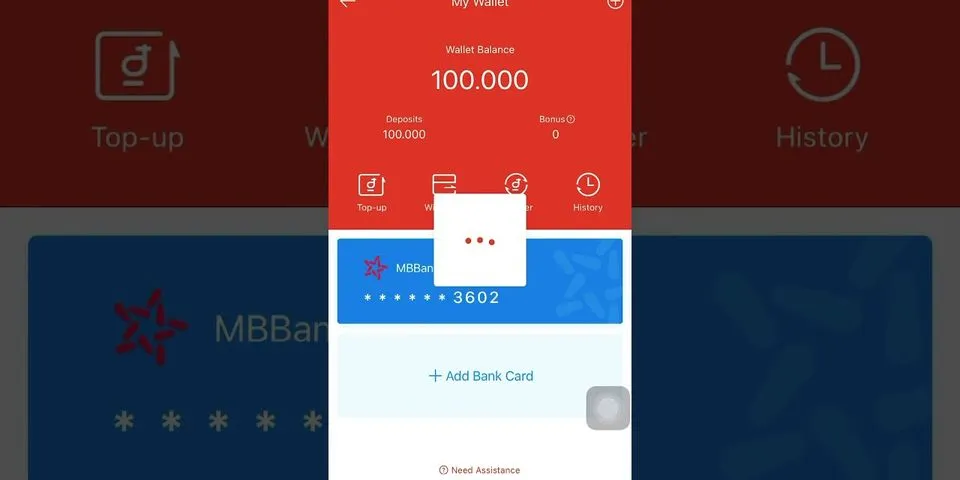Khi sao lưu hình ảnh trên điện thoại hoặc máy ảnh vào máy tính, chắc chắn bạn sẽ muốn xoay ảnh bị ngược hoặc nghiêng trên để phù hợp với kiểu hiển thị của máy tính. Hãy tham khảo cách thực hiện bên dưới để rõ hơn chi tiết.
Khi chụp hình chân dung (Portrait) bằng điện thoại hoặc máy ảnh thì khi copy lên máy tính chắc chắn ảnh sẽ bị hiển thị sai chiều. Lúc này bạn sẽ muốn xoay ảnh bị ngược, nghiêng trên máy tính để phù hợp với bố cục hình ảnh mà bạn đã chọn. Hãy tham khảo các bước bên dưới để biết cách thực hiện. Cách xoay ảnh bị ngược, nghiêng trên máy tính Bước 1: Đầu tiên bạn click đúp chuột vào bức ảnh muốn xoay ngược hoặc nghiêng.  Bước 2: Tiếp đến bấm vào biểu tượng mũi tên cuộn tròn bên phải để xoay về hướng phải.  Hoặc nếu muốn xoay qua trái thì chọn mũi tên cuộn tròn bên trái.  Bấm liên tiếp vào 1 trong 2 nút đến khi chọn được góc ảnh hợp lý.  Cách 2: Xoay ảnh bằng bị ngược bằng phần mềm JPEG Viewer Bước 1: Đầu tiên bạn tải phần mềm JPEG Viewer về máy. Đây là phần mềm bỏ túi, không cần cài đặt. Bước 2: Mở ứng dụng JPEG Viewer lên. Tiếp đến vào File gt; Open sau đó tìm tới ảnh bạn muốn xoay.  Vào Edit gt; Rotate rồi chọn góc muốn xoay.  Sau khi xoay, bấm vào nút Save để lưu.  Đó là tất cả các bước để xoay ảnh bị ngược, nghiêng trên máy tính. Thực chất bạn có thể sử dụng bất cứ trình xem ảnh nào để thực hiện công việc này chứ không riêng gì Windows Photo Viewer của Microsoft. Tuy nhiên đây gần như là cách nhanh nhất để thực hiện hiệu quả việc này. http://thuthuat.taimienphi.vn/cach-xoay-anh-nguoc-nghieng-tren-may-tinh-4382n.aspx Trích nguồn: TảiMPhí |